Supprimer l'outil d'accès à distance Quasar
de TroieÉgalement connu sous le nom de: Cheval de Troie d'Accès à Distance Quasar
Obtenez une analyse gratuite et vérifiez si votre ordinateur est infecté.
SUPPRIMEZ-LES MAINTENANTPour utiliser le produit complet, vous devez acheter une licence pour Combo Cleaner. 7 jours d’essai limité gratuit disponible. Combo Cleaner est détenu et exploité par RCS LT, la société mère de PCRisk.
Guide de suppression du virus Quasar
Qu'est-ce que Quasar ?
Quasar est un outil qui, s'il est connecté à un autre ordinateur, permet de le contrôler à distance. Ce type de logiciel est connu sous le nom d'outil d'accès à distance (RAT). Il existe des RAT légitimes et des RAT illégaux. Quasar est un outil légitime, malheureusement, les cybercriminels utilisent souvent ces outils à des fins malveillantes. Pour être plus précis, voler des renseignements personnels qui pourraient servir à générer des revenus. S'il y a une raison de croire que Quasar est installé sur le système d'exploitation (et qu'il n'a pas été installé intentionnellement), alors il devrait être désinstallé dès que possible.

Quasar peut être utilisé pour accéder au Gestionnaire des tâches, à l'Éditeur de registre, gérer les fichiers et les éléments de démarrage, télécharger et exécuter des fichiers, accéder aux informations système, exécuter diverses commandes informatiques, enregistrer les frappes, voler les mots de passe et accéder aux fichiers enregistrés sur un ordinateur. C'est un outil assez puissant qui peut être utilisé pour causer de sérieux problèmes. En utilisant Quasar, les cybercriminels pourraient être en mesure d'accéder au gestionnaire de tâches et de terminer ou de démarrer divers processus, d'ajouter divers programmes qui s'exécuteraient automatiquement au démarrage du système. Notez que les programmes ajoutés sont susceptibles d'être malveillants. De plus, Quasar peut être utilisé pour télécharger et exécuter divers fichiers. Cela signifie que les cybercriminels pourraient l'utiliser pour infecter des ordinateurs avec des logiciels malveillants à haut risque tels que les logiciels de rançon, les chevaux de Troie ou autres logiciels malveillants. Il est connu que Quasar peut fonctionner comme un keylogger, cela signifie qu'il est capable d'enregistrer les touches frappées sur un clavier. Cette fonction peut être utilisée pour voler les identifiants (mots de passe de connexion) de comptes personnels importants tels que Facebook, courriel, comptes bancaires, etc. En ayant accès à un compte de ce type, les cybercriminels pourraient effectuer des transactions financières, des achats, obtenir des informations sensibles, etc. D'une façon ou d'une autre, les frappes enregistrées peuvent être utilisées pour causer de graves problèmes comme des pertes financières, la perte d'informations privées ou l'accès à des comptes importants. De plus, Quasar peut également être utilisé pour éteindre ou redémarrer un ordinateur. Cela pourrait entraîner une perte de données ou d'autres problèmes. Par exemple, des données non sauvegardées dans des documents ou d'autres fichiers peuvent être perdues, etc. Ce RAT peut également être utilisé pour voler et récupérer les mots de passe de navigateurs courants comme Google Chrome et Mozilla Firefox ou de divers clients FTP. Cette fonctionnalité pourrait être utilisée pour voler divers comptes importants aussi. En étant capable d'accéder à l'éditeur du registre, les cybercriminels qui utilisent Quasar pourraient changer les paramètres du système et des applications. Remarque : les erreurs de registre peuvent causer divers problèmes, y compris des dommages irréversibles au système d'exploitation. En résumé, Quasar peut faire beaucoup de choses, si utilisé à des fins malveillantes, il pourrait causer de nombreux et graves problèmes. Pour ces raisons, il est fortement recommandé de le désinstaller immédiatement. Cependant, cela ne s'applique qu'aux utilisateurs qui ont été amenés à l'installer par des cybercriminels.
| Nom | Cheval de Troie d'Accès à Distance Quasar |
| Type de Menace | Cheval de Troie d'accès à distance, virus de vol de mot de passe, logiciels malveillants bancaires, logiciels espions |
| Noms de Détection | Avira (HEUR/AGEN.1031030), BitDefender (Gen:Variant.Graftor.441959), ESET-NOD32 (Une variante de Win32/Kryptik.GCKI), Kaspersky (HEUR:Trojan.Win32.NetWire.gen), Liste Complète (VirusTotal) |
| Symptômes | Les chevaux de Troie sont conçus pour infiltrer furtivement l'ordinateur de la victime et rester silencieux, de sorte qu'aucun symptôme particulier n'est clairement visible sur une machine infectée. |
| Méthodes de Distribution | Pièces jointes infectées, publicités en ligne malveillantes, ingénierie sociale, logiciels de crack, canaux de téléchargement de fichiers ou de logiciels peu fiables, faux outils de mise à jour. |
| Dommages | Renseignements bancaires volés, mots de passe, vol d'identité, ordinateur de la victime ajouté à un botnet, installation de divers logiciels malveillants. |
| Suppression |
Pour éliminer d'éventuelles infections par des maliciels, analysez votre ordinateur avec un logiciel antivirus légitime. Nos chercheurs en sécurité recommandent d'utiliser Combo Cleaner. Téléchargez Combo CleanerUn scanner gratuit vérifie si votre ordinateur est infecté. Pour utiliser le produit complet, vous devez acheter une licence pour Combo Cleaner. 7 jours d’essai limité gratuit disponible. Combo Cleaner est détenu et exploité par RCS LT, la société mère de PCRisk. |
D'autres exemples de RATs sont Sakula, DarkComet et FlawedAmmyy. Le problème est que des outils de ce type sont souvent utilisés pour commettre des actes illégaux (p. ex. voler des informations sensibles, des comptes). Très souvent, les personnes dont les ordinateurs sont infectés par des RAT finissent par subir des pertes financières, des pertes de données, des infections par d'autres logiciels malveillants, etc. C'est pourquoi il est important de supprimer les outils de ce type dès la seconde où ils ont été détectés/découverts sur le système d'exploitation.
Comment Quasar a-t-il infiltré mon ordinateur ?
Les recherches montrent que les cybercriminels diffusent Quasar par le biais de campagnes de spam et de divers téléchargeurs (ou d'autres canaux de téléchargement peu fiables). Les cybercriminels qui utilisent des campagnes de spam envoient des courriels qui contiennent des fichiers joints et espèrent que les destinataires les ouvriront. Si elles sont ouvertes, les pièces jointes malveillantes installent des logiciels malveillants non désirés. Voici des exemples de fichiers qui sont souvent utilisés pour répandre des logiciels malveillants : Documents Microsoft Office, fichiers PDF, exécutables, fichiers JavaScript, archives comme ZIP, RAR qui contiennent des fichiers malveillants, etc. De plus, des canaux de téléchargement de fichiers ou de logiciels peu fiables peuvent également être utilisés pour répandre des logiciels malveillants. Généralement, il s'agit de divers téléchargeurs (ou installateurs) tiers, de sites Web non officiels, de sites Web d'hébergement de fichiers gratuits ou de pages de téléchargement de logiciels gratuits, de réseaux Peer-to-Peer (clients torrent, eMule, etc.) et autres sources similaires. Les personnes qui ouvrent des fichiers téléchargés à partir de là provoquent souvent l'installation de certains logiciels malveillants. Cela se produit parce que les fichiers téléchargés sont déguisés en fichiers inoffensifs, normaux ou légitimes. D'autres moyens d'inciter les gens à installer des programmes de ce type consistent à utiliser de faux outils de mise à jour, des chevaux de Troie et des outils d'activation de logiciels non officiels. Les personnes qui utilisent de faux outils de mise à jour qui sont censés mettre à jour les logiciels provoquent souvent des téléchargements et des installations d'autres programmes malveillants. Ces outils peuvent infecter les ordinateurs en exploitant des bogues, des failles de logiciels obsolètes également. Les chevaux de Troie sont des programmes malveillants qui ne peuvent pas endommager les systèmes s'ils ne sont pas installés. Cependant, une fois installés, ils téléchargent et installent/diffusent des logiciels malveillants. Les "activateurs" non officiels sont utilisés par des gens qui veulent éviter de payer pour des logiciels sous licence. Cependant, ces outils sont souvent conçus pour répandre des logiciels malveillants.
Comment éviter l'installation de logiciels malveillants ?
Si un courriel reçu n'est pas pertinent, qu'il est envoyé à partir d'une adresse inconnue, suspecte et contient une pièce jointe, alors il doit être traité avec précaution. Les fichiers joints à des courriels de ce genre ne devraient pas être ouverts. Tous les logiciels devraient être téléchargés à partir de sources officielles (sites Web), aucun des autres canaux ou outils ne devrait être fiable. Mettre à jour correctement les logiciels installés : le mettre à jour avec les fonctions (ou outils) implémentés qui sont créés par les développeurs de logiciels officiels. Si le logiciel installé doit être activé, il ne doit pas être contourné à l'aide de divers outils d'activation ("cracking") de tierces parties. Ils sont illégaux et sont souvent utilisés pour diffuser (installer) des logiciels malveillants. Le système d'exploitation peut également être protégé en l'analysant régulièrement à l'aide d'un antivirus ou d'un logiciel anti-espion de bonne réputation. Si vous pensez que votre ordinateur est déjà infecté, nous vous recommandons d'effectuer un scan avec Combo Cleaner Antivirus pour Windows pour éliminer automatiquement les logiciels malveillants infiltrés.
Capture d'écran du panneau d'administration de Quasar :
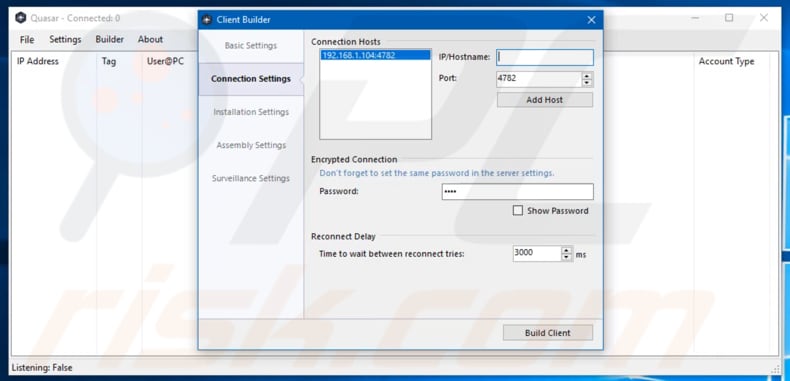
Suppression automatique et instantanée des maliciels :
La suppression manuelle des menaces peut être un processus long et compliqué qui nécessite des compétences informatiques avancées. Combo Cleaner est un outil professionnel de suppression automatique des maliciels qui est recommandé pour se débarrasser de ces derniers. Téléchargez-le en cliquant sur le bouton ci-dessous :
TÉLÉCHARGEZ Combo CleanerEn téléchargeant n'importe quel logiciel listé sur ce site web vous acceptez notre Politique de Confidentialité et nos Conditions d’Utilisation. Pour utiliser le produit complet, vous devez acheter une licence pour Combo Cleaner. 7 jours d’essai limité gratuit disponible. Combo Cleaner est détenu et exploité par RCS LT, la société mère de PCRisk.
Menu rapide :
- Qu'est-ce que Quasar ?
- ETAPE 1. Suppression manuelle du logiciel malveillant Quasar.
- ETAPE 2. Vérifier si votre ordinateur est propre.
Comment supprimer manuellement les logiciels malveillants ?
La suppression manuelle des logiciels malveillants est une tâche compliquée, il est généralement préférable de laisser les programmes antivirus ou anti-malware le faire automatiquement. Pour supprimer ce malware, nous vous recommandons d'utiliser Combo Cleaner Antivirus pour Windows. Si vous souhaitez supprimer un malware manuellement, la première étape consiste à identifier le nom du malware que vous essayez de supprimer. Voici un exemple d'un programme suspect exécuté sur l'ordinateur de l'utilisateur :

Si vous avez vérifié la liste des programmes en cours d'exécution sur votre ordinateur, par exemple en utilisant le gestionnaire de tâches et que vous avez identifié un programme qui semble suspect, vous devriez poursuivre ces étapes :
 Téléchargez un programme appelé Autoruns. Ce programme affiche les applications de démarrage automatique, l'emplacement du Registre et du système de fichiers :
Téléchargez un programme appelé Autoruns. Ce programme affiche les applications de démarrage automatique, l'emplacement du Registre et du système de fichiers :

 Redémarrez votre ordinateur en mode sans échec :
Redémarrez votre ordinateur en mode sans échec :
Utilisateurs de Windows XP et Windows 7 : Démarrez votre ordinateur en mode sans échec. Cliquez sur Démarrer, cliquez sur Arrêter, cliquez sur Redémarrer, cliquez sur OK. Pendant le processus de démarrage de votre ordinateur, appuyez plusieurs fois sur la touche F8 de votre clavier jusqu'à ce que le menu Options avancées de Windows s'affiche, puis sélectionnez Mode sans échec avec mise en réseau dans la liste.

Vidéo montrant comment démarrer Windows 7 en "Mode sans échec avec mise en réseau" :
Utilisateurs de Windows 8 : Démarrez Windows 8 est en mode sans échec avec mise en réseau - Allez à l'écran de démarrage de Windows 8, tapez Avancé, dans les résultats de la recherche, sélectionnez Paramètres. Cliquez sur Options de démarrage avancées, dans la fenêtre "Paramètres généraux du PC" ouverte, sélectionnez Démarrage avancé. Cliquez sur le bouton "Redémarrer maintenant". Votre ordinateur redémarre dans le menu "Options de démarrage avancées". Cliquez sur le bouton "Dépannage", puis sur le bouton "Options avancées". Dans l'écran des options avancées, cliquez sur "Paramètres de démarrage". Cliquez sur le bouton "Redémarrer". Votre PC redémarrera dans l'écran Paramètres de démarrage. Appuyez sur F5 pour démarrer en mode sans échec avec mise en réseau.

Vidéo montrant comment démarrer Windows 8 en "Mode sans échec avec mise en réseau" :
Utilisateurs Windows 10 : Cliquez sur le logo Windows et sélectionnez l'icône Alimentation. Dans le menu ouvert, cliquez sur "Redémarrer" tout en maintenant le bouton "Shift" enfoncé sur votre clavier. Dans la fenêtre "Choisir une option", cliquez sur "Dépannage", puis sélectionnez "Options avancées". Dans le menu des options avancées, sélectionnez "Paramètres de démarrage" et cliquez sur le bouton "Redémarrer". Dans la fenêtre suivante, cliquez sur le bouton "F5" de votre clavier. Cela redémarrera votre système d'exploitation en mode sans échec avec la mise en réseau.

Vidéo montrant comment démarrer Windows 10 en "Mode sans échec avec mise en réseau" :
 Extrayez l'archive téléchargée et exécutez le fichier Autoruns.exe.
Extrayez l'archive téléchargée et exécutez le fichier Autoruns.exe.

 Dans l'application Autoruns, cliquez sur "Options" en haut de l'écran et décochez les options "Masquer les emplacements vides" et "Masquer les entrées Windows". Après cette procédure, cliquez sur l'icône "Actualiser".
Dans l'application Autoruns, cliquez sur "Options" en haut de l'écran et décochez les options "Masquer les emplacements vides" et "Masquer les entrées Windows". Après cette procédure, cliquez sur l'icône "Actualiser".

 Vérifiez la liste fournie par l'application Autoruns et localisez le fichier malware que vous souhaitez éliminer.
Vérifiez la liste fournie par l'application Autoruns et localisez le fichier malware que vous souhaitez éliminer.
Vous devriez écrire le chemin complet et le nom. Notez que certains logiciels malveillants cachent leurs noms de processus sous des noms de processus Windows légitimes. A ce stade, il est très important d'éviter de supprimer les fichiers système. Après avoir localisé le programme suspect que vous souhaitez supprimer, cliquez avec le bouton droit de la souris sur son nom et choisissez "Supprimer".

Après avoir supprimé le malware via l'application Autoruns (ceci garantit que le malware ne s'exécutera pas automatiquement au prochain démarrage du système), vous devez rechercher le nom du malware sur votre ordinateur. Assurez-vous d'activer les fichiers et dossiers cachés avant de continuer. Si vous trouvez le fichier du malware, veillez à le supprimer.

Redémarrez votre ordinateur en mode normal. Suivre ces étapes devrait vous aider à supprimer tout logiciel malveillant de votre ordinateur. Notez que la suppression manuelle des menaces nécessite des compétences informatiques avancées, il est recommandé de laisser la suppression des logiciels malveillants aux programmes antivirus et antimalware. Ces étapes peuvent ne pas fonctionner avec les infections malveillantes avancées. Comme toujours, il est préférable d'éviter d'être infecté par des logiciels malveillants qui tentent de les supprimer par la suite. Pour assurer la sécurité de votre ordinateur, assurez-vous d'installer les dernières mises à jour du système d'exploitation et d'utiliser un logiciel antivirus.
Pour être sûr que votre ordinateur est exempt d'infections malveillantes, nous vous recommandons de le scanner avec Combo Cleaner Antivirus pour Windows.
Partager:

Tomas Meskauskas
Chercheur expert en sécurité, analyste professionnel en logiciels malveillants
Je suis passionné par la sécurité informatique et la technologie. J'ai une expérience de plus de 10 ans dans diverses entreprises liées à la résolution de problèmes techniques informatiques et à la sécurité Internet. Je travaille comme auteur et éditeur pour PCrisk depuis 2010. Suivez-moi sur Twitter et LinkedIn pour rester informé des dernières menaces de sécurité en ligne.
Le portail de sécurité PCrisk est proposé par la société RCS LT.
Des chercheurs en sécurité ont uni leurs forces pour sensibiliser les utilisateurs d'ordinateurs aux dernières menaces en matière de sécurité en ligne. Plus d'informations sur la société RCS LT.
Nos guides de suppression des logiciels malveillants sont gratuits. Cependant, si vous souhaitez nous soutenir, vous pouvez nous envoyer un don.
Faire un donLe portail de sécurité PCrisk est proposé par la société RCS LT.
Des chercheurs en sécurité ont uni leurs forces pour sensibiliser les utilisateurs d'ordinateurs aux dernières menaces en matière de sécurité en ligne. Plus d'informations sur la société RCS LT.
Nos guides de suppression des logiciels malveillants sont gratuits. Cependant, si vous souhaitez nous soutenir, vous pouvez nous envoyer un don.
Faire un don
▼ Montrer la discussion